Начало работы с пакетом SDK для Azure Maps для iOS (предварительная версия)
Пакет SDK для Azure Maps для iOS — это библиотека векторных карт для iOS. В этой статье описывается, как установить пакет SDK для Azure Maps для iOS и загрузить карту.
Примечание.
Прекращение использования пакета SDK для iOS для Azure Карты
Azure Карты Native SDK для iOS теперь устарел и будет прекращен 3.3.31.25. Чтобы избежать сбоев в работе служб, перейдите в веб-пакет SDK для Azure Карты на 3.31.25. Дополнительные сведения см. в руководстве по миграции пакета SDK для iOS в Azure Карты.
Необходимые компоненты
Обязательно выполните действия, описанные в кратком руководстве по созданию приложения iOS.
Локализация карты
Пакет SDK для Azure Maps для iOS предоставляет три разных способа настройки языка и регионального представления для карты. В следующем коде показаны различные способы настройки языка на французский (fr-FR) и региональное представлениеAuto.
Задайте свойства языка и регионального представления по умолчанию в приложении, передав сведения о языке и региональном представлении в
AzureMapsкласс с помощью статическихlanguageиviewсвойств.// Alternatively use Azure Active Directory authenticate. AzureMaps.configure(aadClient: "<Your aad clientId>", aadAppId: "<Your aad AppId>", aadTenant: "<Your aad Tenant>") // Set your Azure Maps Key. // AzureMaps.configure(subscriptionKey: "<Your Azure Maps Key>") // Set the language to be used by Azure Maps. AzureMaps.language = "fr-FR" // Set the regional view to be used by Azure Maps. AzureMaps.view = "Auto"Можно также передать сведения о языке и региональном представлении в инициализацию элемента управления картой.
MapControl(options: [ StyleOption.language("fr-FR"), StyleOption.view("Auto") ])Последний способ программной установки свойств языка и регионального представления использует метод
setStyleкарт. Используйте метод mapssetStyleв любое время, чтобы изменить язык и региональное представление карты.mapControl.getMapAsync { map in map.setStyleOptions([ StyleOption.language("fr-FR"), StyleOption.view("Auto") ]) }
Ниже приведен пример приложения Azure Карты с языковым набором fr-FR и региональным представлениемAuto.
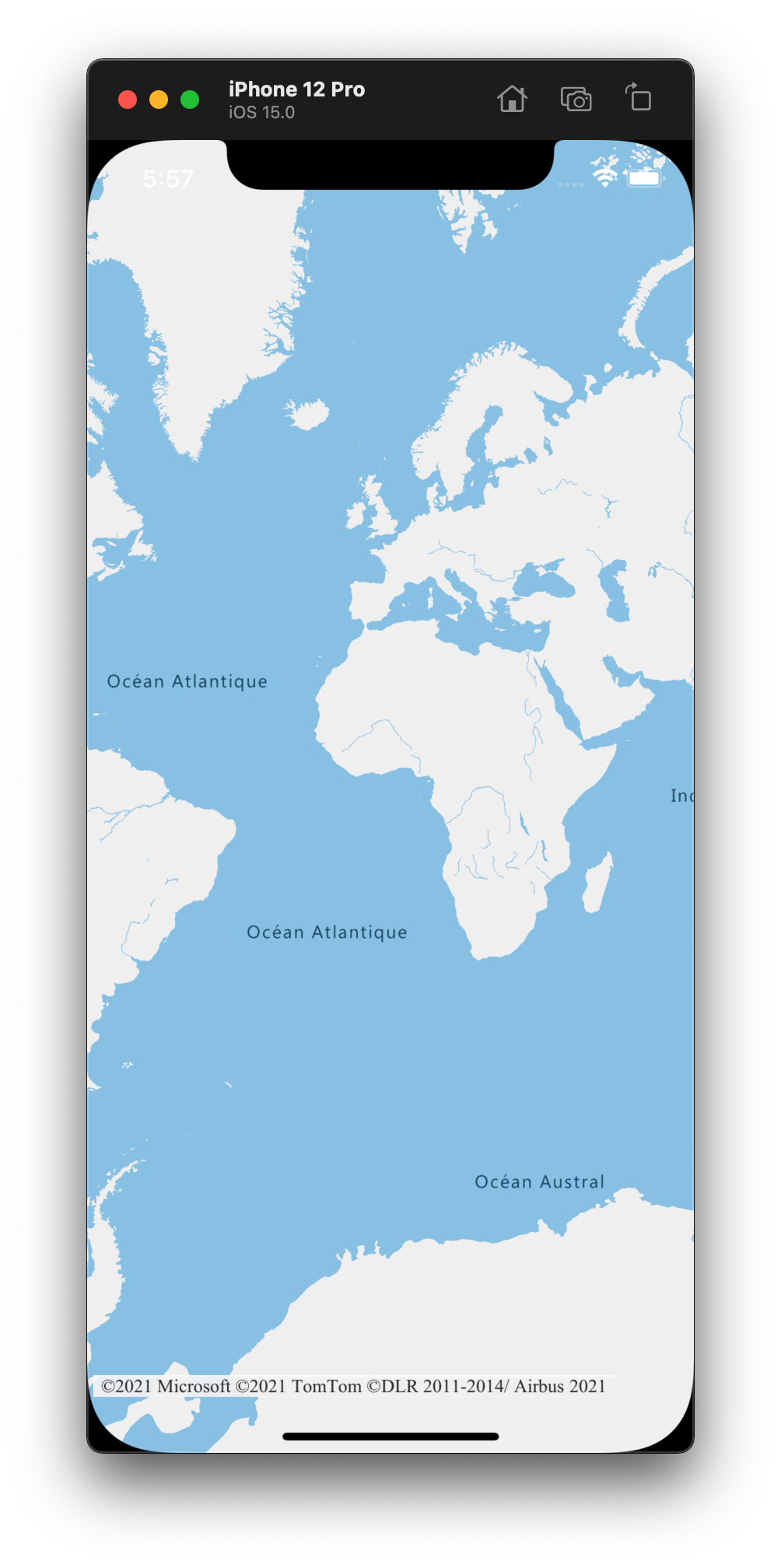
Полный список поддерживаемых языков и региональных представлений см. в разделе Поддержка локализации в Azure Maps.
Перемещение по карте
В этом разделе описаны различные способы навигации в программе Azure Maps.
Изменение масштаба карты
- Коснитесь карты двумя пальцами и сведите их, чтобы уменьшить карту, или разведите пальцы, чтобы увеличить ее.
- Дважды коснитесь карты, чтобы увеличить ее масштаб на один уровень.
- Дважды коснитесь карты двумя пальцами, чтобы уменьшить ее масштаб на один уровень.
- Коснитесь карты дважды, и при втором касании, удерживая палец на карте, проведите вверх, чтобы увеличить карту, либо проведите вниз, чтобы уменьшить ее.
Сдвиг карты
- Коснитесь карты и проведите в любом направлении.
Поворот карты
- Коснитесь карты двумя пальцами и вращайте ее.
Наклон карты
- Коснитесь карты двумя пальцами и проведите ими вверх или вниз.
Поддержка облака Azure для государственных организаций
Пакет SDK для Azure Maps для iOS поддерживает использование облака Azure для государственных организаций. Использование домена облака для государственных организаций Azure Maps указывается добавлением следующей строки кода туда же, где находятся данные проверки подлинности Azure Maps:
AzureMaps.domain = "atlas.azure.us"
При проверке подлинности карт и служб обязательно используйте сведения о проверке подлинности Azure Maps на облачной платформе Azure для государственных организаций.
Дополнительная информация:
Дополнительные примеры кода см. в следующих статьях: